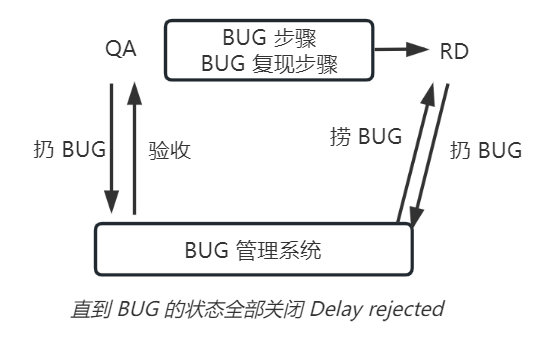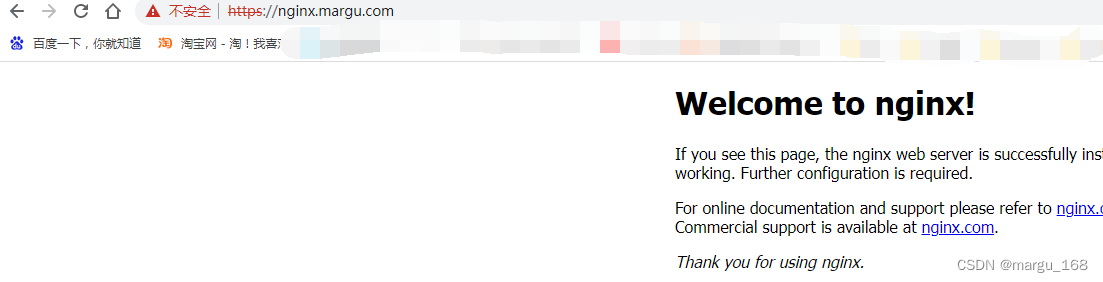Excel表格基础知识
Excel表格可以帮助用户创建、编辑、格式化和计算数据,并生成各种图表和报表。Excel表格通常用于商业、金融、科学、教育等领域。
Excel表格的常用操作
Excel表格的常用操作包括插入、删除、移动、复制、粘贴、排序和筛选、图表等。这些操作可以帮助用户快速有效地处理数据,并生成各种报表和图表。
Excel表格的文件格式
Excel表格的文件格式有多种,常见的有xls、xlsx、xlsm、xlsb等。其中,xls格式是Excel 97-2003所使用的二进制格式,而xlsx格式是Excel 2007及以上版本所使用的XML格式。xlsm格式与xlsx格式类似,但支持宏和VBA代码。xlsb格式是一种二进制格式,通常用于处理大型数据集。
Python自动化处理Excel表格
在Python中,我们可以使用pandas和openpyxl等库来自动化处理Excel表格。
pandas库
pandas是一个开源的数据分析库,具有高效、灵活、易用等特点。它可以帮助用户处理各种数据类型,包括Excel表格。在pandas中,我们可以使用read_excel和to_excel等函数来读取和写入Excel表格。
示例代码
import pandas as pd
# 读取Excel表格
df = pd.read_excel('data.xlsx')
# 处理数据
# ...
# 写入Excel表格
df.to_excel('output.xlsx', index=False)
openpyxl库
openpyxl是一个开源的Python库,用于读取和写入Excel表格。它可以帮助用户处理各种数据类型,包括Excel表格。在openpyxl中,我们可以使用load_workbook和save_workbook等函数来读取和写入Excel表格。
示例代码
from openpyxl import load_workbook
# 读取Excel表格
wb = load_workbook('data.xlsx')
ws = wb.active
# 处理数据
# ...
# 写入Excel表格
wb.save('output.xlsx')
Python自动化处理Excel表格的常见问题
在使用Python自动化处理Excel表格时,常见的问题包括读取数据、写入数据、格式化数据、筛选数据等。下面,我们将针对这些问题进行详细讲解。
如何读取Excel表格?
在Python中,我们可以使用pandas和openpyxl等库来读取Excel表格。其中,pandas库常用于读取较大的Excel表格,而openpyxl库常用于读取较小的Excel表格。
使用pandas读取Excel表格
import pandas as pd
# 读取Excel表格
df = pd.read_excel('data.xlsx')
使用openpyxl读取Excel表格
from openpyxl import load_workbook
# 读取Excel表格
wb = load_workbook('data.xlsx')
ws = wb.active
# 获取数据
data = []
for row in ws.iter_rows(values_only=True):
data.append(row)
如何写入Excel表格?
在Python中,我们可以使用pandas和openpyxl等库来写入Excel表格。其中,pandas库常用于写入较大的Excel表格,而openpyxl库常用于写入较小的Excel表格。
使用pandas写入Excel表格
import pandas as pd
# 写入Excel表格
df.to_excel('output.xlsx', index=False)
使用openpyxl写入Excel表格
from openpyxl import Workbook
# 写入Excel表格
wb = Workbook()
ws = wb.active
for row in data:
ws.append(row)
wb.save('output.xlsx')
如何格式化Excel表格?
在Python中,我们可以使用openpyxl等库来格式化Excel表格。其中,openpyxl库提供了各种格式化工具,可以帮助用户对Excel表格进行格式化。
示例代码
from openpyxl.styles import Font, Alignment
# 设置字体和对齐方式
font = Font(name='Arial', size=12, bold=True)
alignment = Alignment(horizontal='center', vertical='center')
# 格式化表头
for cell in ws[1]:
cell.font = font
cell.alignment = alignment
# 格式化数据
for row in ws.iter_rows(min_row=2):
for cell in row:
cell.number_format = '0.00'
如何筛选Excel表格?
在Python中,我们可以使用pandas和openpyxl等库来筛选Excel表格。其中,pandas库常用于筛选较大的Excel表格,而openpyxl库常用于筛选较小的Excel表格。
使用pandas筛选Excel表格
import pandas as pd
# 筛选数据
df_filtered = df[df['column_name'] == 'value']
使用openpyxl筛选Excel表格
from openpyxl.utils import column_index_from_string
# 筛选数据
for row in ws.iter_rows(min_row=2):
if row[column_index_from_string('A')-1].value == 'value':
# 处理数据
# ...
筛选和修改数据
使用 pandas 和 openpyxl 可以方便地筛选和修改 Excel 文件中的数据。以下是一个简单的示例代码:
import pandas as pd
from openpyxl import load_workbook
# 读取 Excel 文件并加载工作表
file = 'example.xlsx'
workbook = load_workbook(file)
sheet = workbook['Sheet1']
# 将工作表中的数据读取到 pandas DataFrame 中
data = sheet.values
df = pd.DataFrame(data, columns=['姓名', '年龄', '性别'])
# 筛选出年龄大于等于 30 岁的人员信息
df_filtered = df[df['年龄'] >= 30]
# 将年龄小于 20 岁的人员信息删除
df.drop(df[df['年龄'] < 20].index, inplace=True)
# 在 DataFrame 中添加一列数据
df['职业'] = ['学生', '教师', '医生']
# 将修改后的 DataFrame 写入 Excel 文件
with pd.ExcelWriter(file, engine='openpyxl', mode='a') as writer:
writer.book = workbook
df.to_excel(writer, sheet_name='Sheet1', index=False)
在这个代码中,先使用 openpyxl 库读取 Excel 文件并加载工作表。然后,使用 pandas 库将工作表中的数据读取到 DataFrame 中:
-
使用条件表达式筛选出年龄大于等于 30 岁的人员信息,并将其存储在
df_filtered变量中。 -
使用
drop()方法删除年龄小于 20 岁的人员信息。 -
在 DataFrame 中添加一列职业信息。
最后将修改后的 DataFrame 写回到 Excel 文件中。
创建图表
使用 pandas 和 openpyxl 可以方便地在 Excel 文件中创建各种类型的图表。以下是一个简单的示例代码:
import pandas as pd
from openpyxl import load_workbook
from openpyxl.chart import BarChart, Reference
# 读取 Excel文件并加载工作表
file = 'example.xlsx'
workbook = load_workbook(file)
sheet = workbook['Sheet1']
# 将工作表中的数据读取到 pandas DataFrame 中
data = sheet.values
df = pd.DataFrame(data, columns=['姓名', '年龄', '性别'])
# 创建一个柱形图并添加到 Excel 文件中
chart = BarChart()
chart.title = '人员年龄分布'
chart.x_axis.title = '姓名'
chart.y_axis.title = '年龄'
xdata = Reference(sheet, min_col=1, min_row=2, max_row=len(df))
ydata = Reference(sheet, min_col=2, min_row=2, max_row=len(df))
chart.add_data(ydata)
chart.set_categories(xdata)
sheet.add_chart(chart, 'D1')
# 保存 Excel 文件
workbook.save(file)
在这个示例代码中,先使用 openpyxl 库读取 Excel 文件并加载工作表。然后使用 pandas 库将工作表中的数据读取到 DataFrame 中。
创建一个柱形图并将其添加到 Excel 文件中的步骤:
-
创建一个
BarChart对象,并设置标题、X 轴标题和 Y 轴标题。 -
使用
Reference方法创建一个数据范围对象,并将其指定为图表的 X 轴和 Y 轴数据。 -
使用
add_data()方法将 Y 轴数据添加到图表中。 -
使用
set_categories()方法将 X 轴数据添加到图表中。 -
使用
add_chart()方法将图表添加到工作表中。
好了,今天的分享就到这里,欢迎点赞收藏转发,感谢🙏


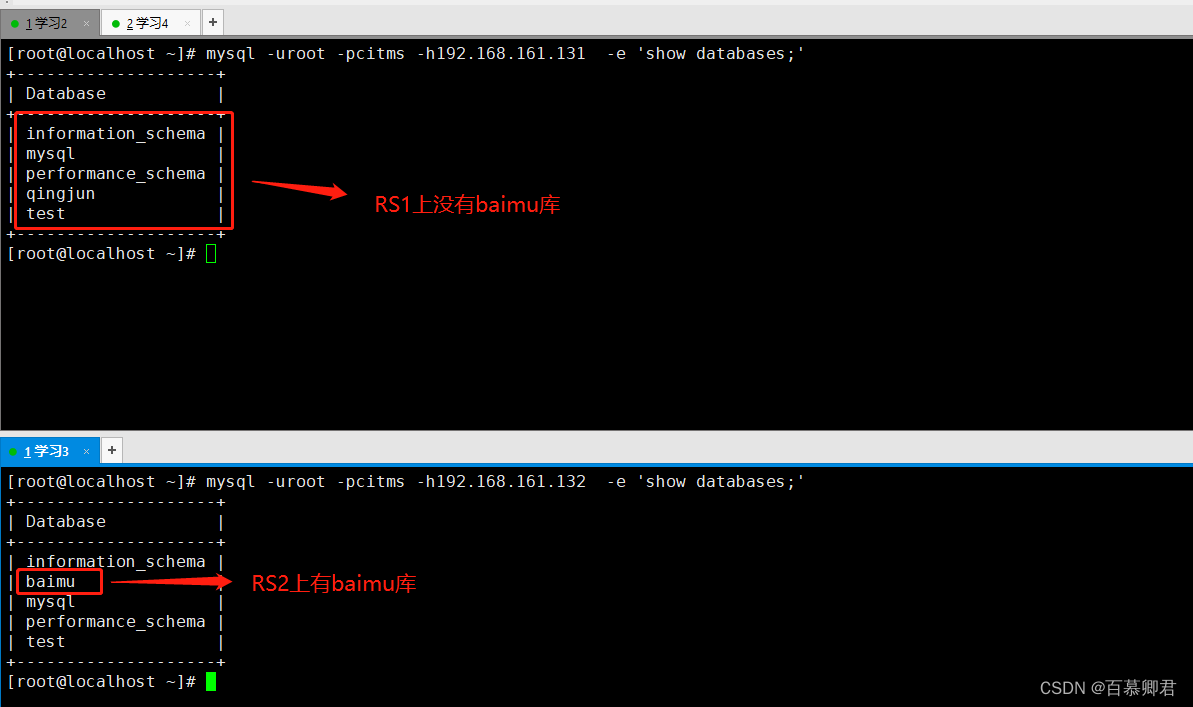

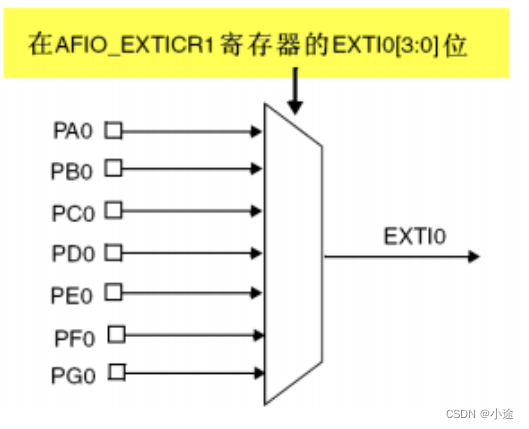


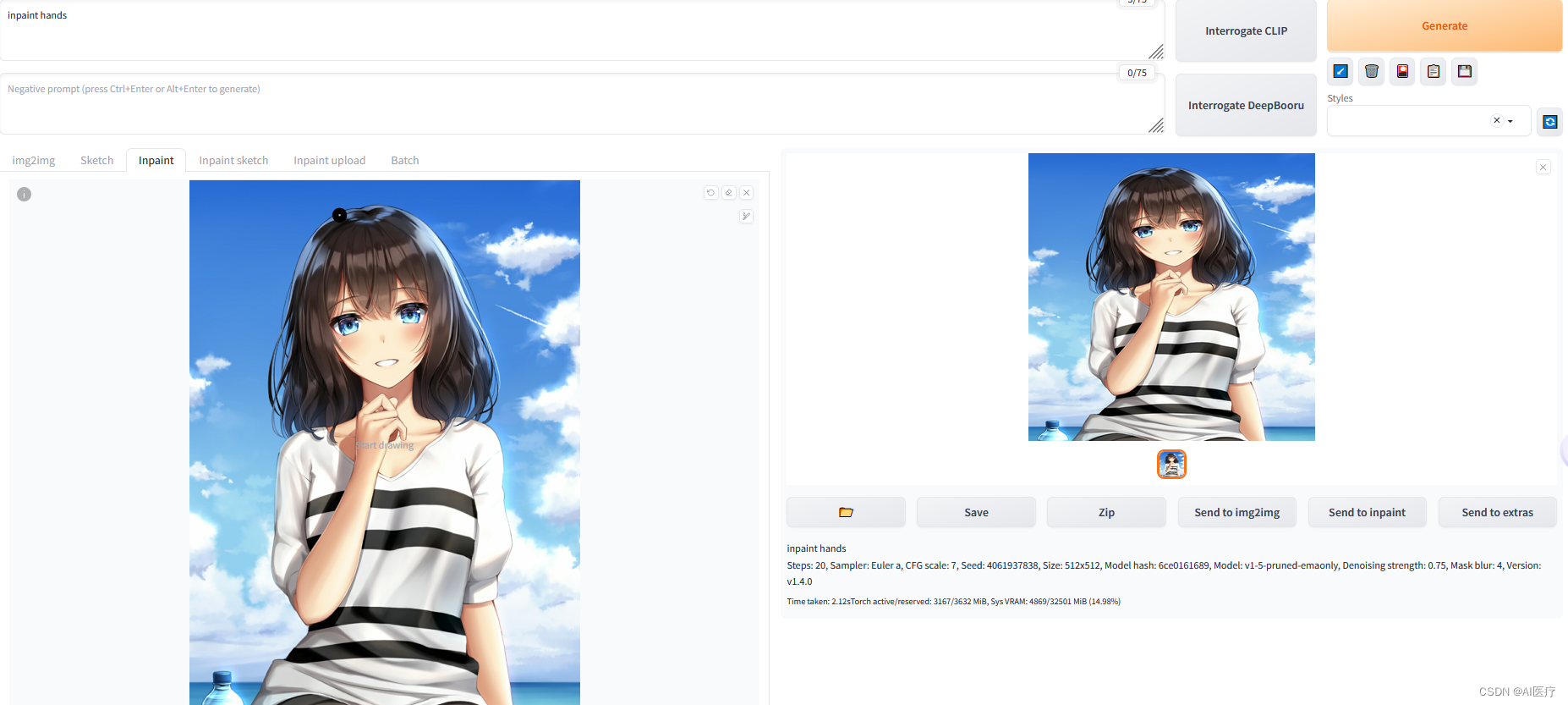
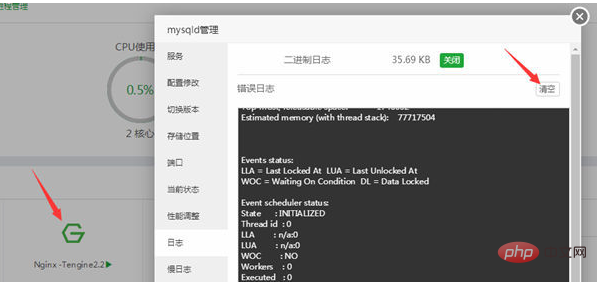

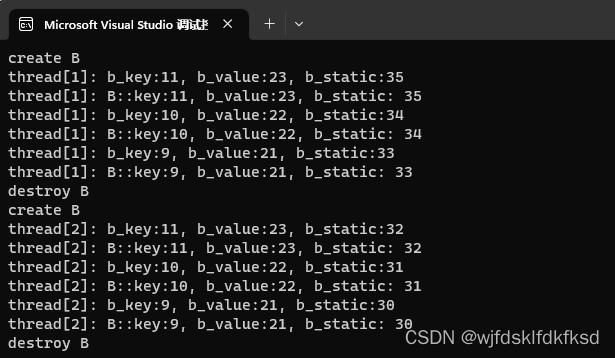
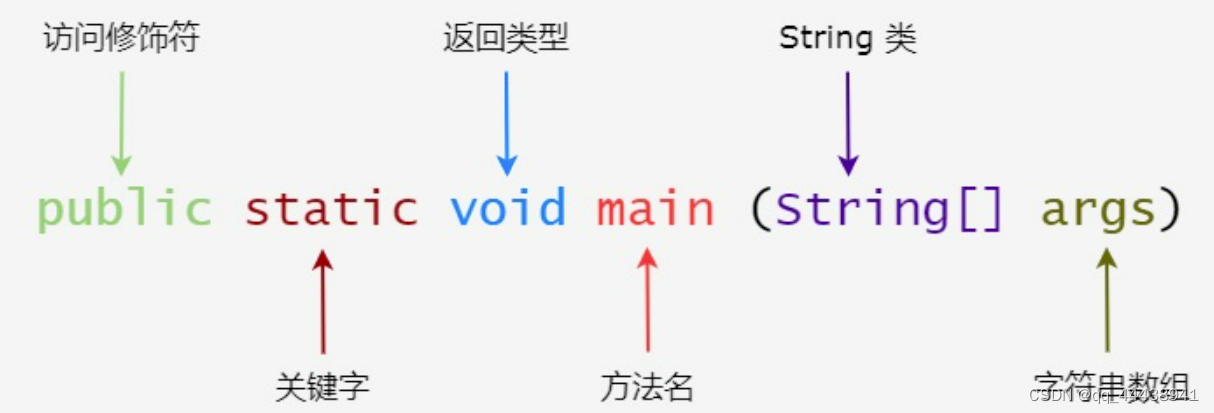
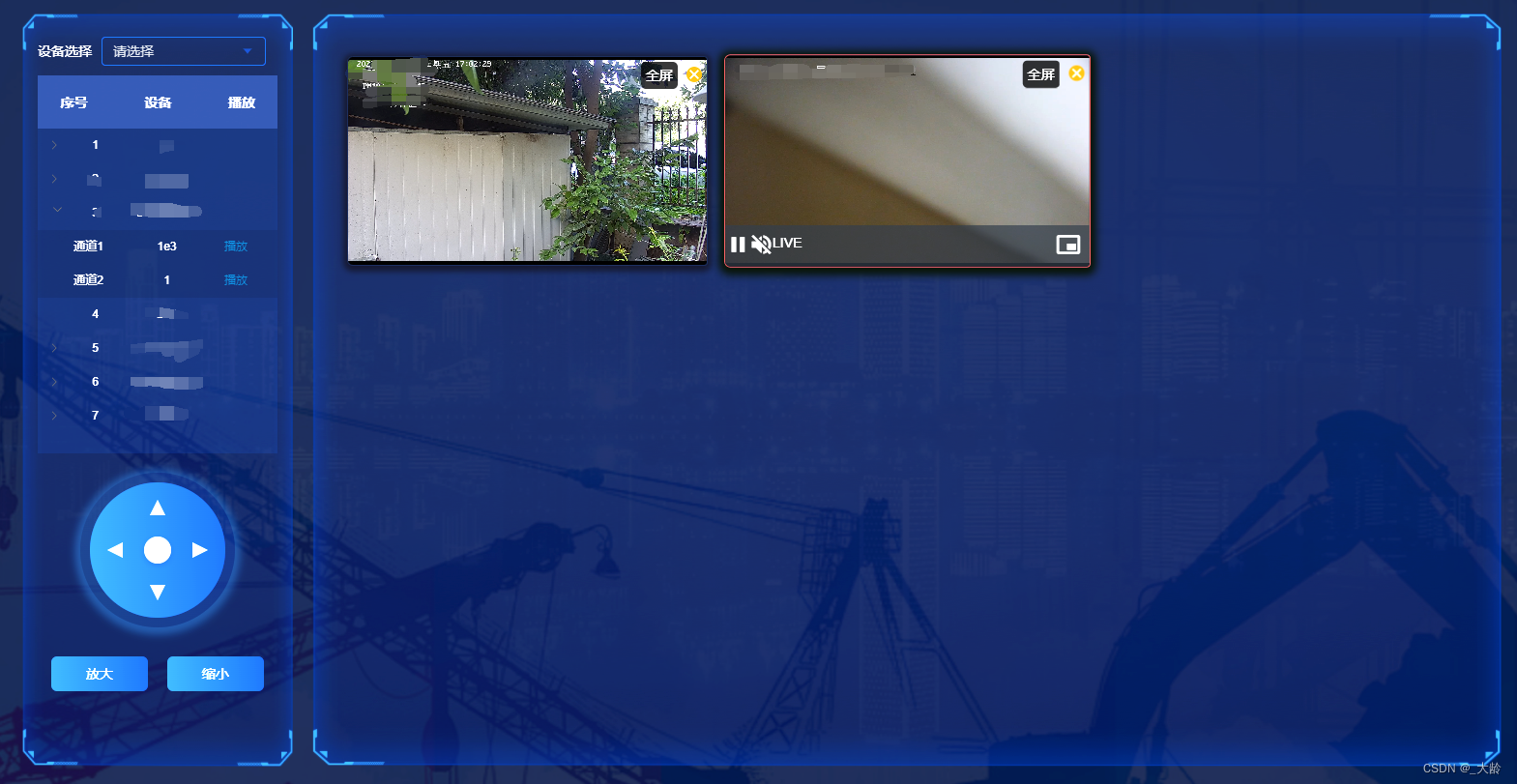

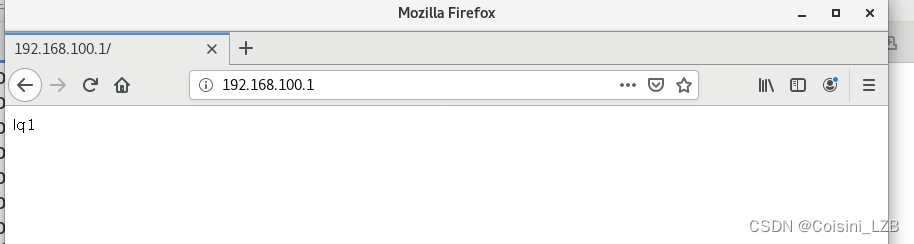
![MySQL [环境配置]](https://img-blog.csdnimg.cn/64ebd6bad0c04c469f5b6e04503fc4fc.png)